8 consola comenzi pentru a configura rețeaua în Windows
Ferestre Din / / December 19, 2019
Panoul de control Windows oferă o listă destul de limitat de opțiuni pentru controlul asupra rețelei. Dacă aveți nevoie de acces la toate comenzile pe care le pot oferi sistemul dvs., ar trebui să începeți să utilizați linia de comandă.
Nu vă faceți griji dacă nu ați folosit o linie de comandă înainte. Este destul de simplu. Noi vă va spune tot ceea ce este necesar pentru a continua utilizarea acestuia. Mai jos veti gasi unele dintre cele mai importante comenzi pentru a configura rețeaua de domiciliu.
1. PING
PING - una dintre cele de bază și cel mai util CMD-comandă. Se afișează calitatea comunicării indică dacă PC-ul pentru a trimite date cu privire la destinație adresa IP, și dacă da, la ce rată.
Aici este un exemplu de comandă:
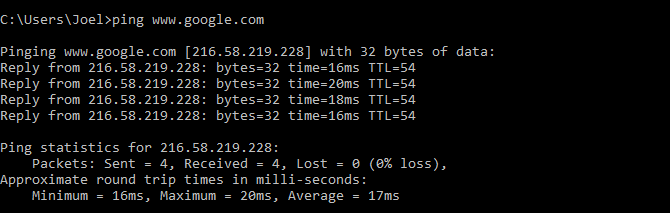
Echipa funcționează pe următorul principiu: trimite un anumit număr de pachete de date și determină cât de mulți dintre ei au întors. În cazul în care unele dintre ele nu s-au întors, ea a raportat pierderi. pierdere de pachete duce la performanțe slabe în jocuri și emisiuni pe Internet. Aceasta este o modalitate foarte bună de a testa conexiunea la internet.
În mod implicit, comanda trimite patru pachete cu un timp-out la fiecare patru secunde. Puteți crește numărul de pachete în felul următor: ping www.google.com 10 N
Puteți crește, de asemenea, durata de timp-out (valoarea este afișată în milisecunde): ping www.google.com -w 6000
2. tracert
Mijloace tracert Trace Route. La fel ca PING, comanda trimite un pachet de date pentru a rezolva problemele de rețea. Cu toate acestea, ea nu definește viteza și trimite pachetul de întoarcere, și traseul acesteia.
Exemplu de utilizare:
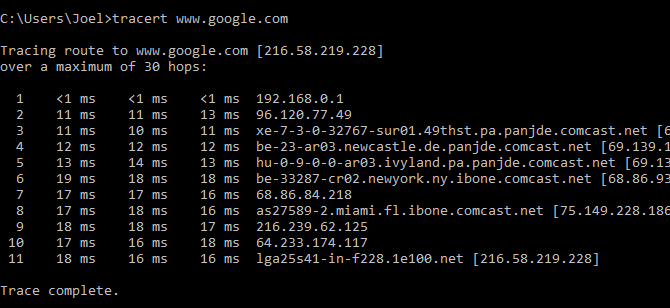
Comanda afișează o listă cu toate routerele prin care datele sunt în drum spre nodul final. De ce vedem durata de trei indicatori pentru fiecare router? Deoarece Tracert trimite pachete de trei date, în cazul în care unul dintre routerele vor fi pierdute, sau pentru un motiv oarecare, ar necesita prea mult timp.
3. PathPing
PathPing Echipa similar cu Tracert, dar este mai informativ, și, prin urmare, necesită mai mult timp pentru execuție. Acesta analizează pachetele de date și determină traseu care au avut loc noduri intermediare ale pierderii.
Exemplu de utilizare:
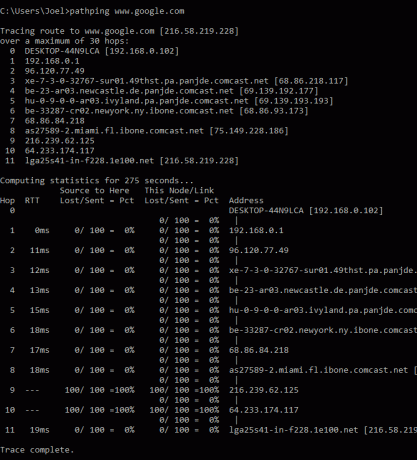
4. ipconfig
Această comandă este cel mai des utilizat pentru depanare de rețea în Windows. Și nu numai în cantitatea de informații pe care le oferă, dar, de asemenea, prin aceea că acesta este combinat cu mai multe taste pentru a efectua anumite comenzi.
Exemplu de utilizare:
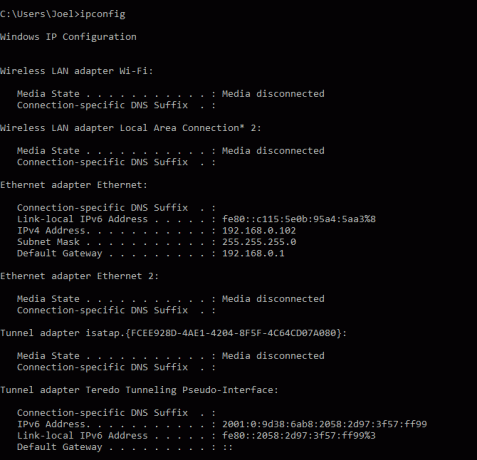
Folosit fără chei ipconfig reflectă toate adaptoarele de rețea de pe computer, precum și modul în care acestea funcționează. IPv4 și Addres Gateway implicit conține cele mai multe informații importante.
Pentru a goli DNS-cache, utilizați următoarele taste: ipconfig / flushdns
Această intervenție chirurgicală poate ajuta în cazul în care internetul este de lucru, dar nu se poate ajunge la anumite site-uri sau servere.
5. GETMAC
Fiecare compatibil cu standardele IEEE 802 dispozitiv are un unic adresă MAC (Media Access Control). Producătorul atribuie fiecare unitate propria adresă, care este înregistrată în dispozitivul în sine.
Exemplu de utilizare:
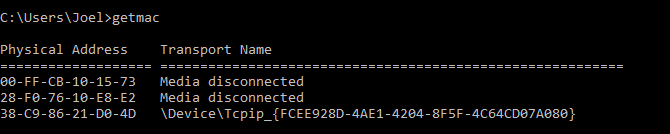
Puteti vedea mai multe adrese MAC-, în funcție de numărul de adaptoare de rețea instalate pe computer. De exemplu, conexiune la internet Wi-Fi și Ethernet vor fi selectate MAC-adrese.
6. nslookup
Mijloace Nslookup Nume server Căutare. Potențialul acestui utilitar este enorm, dar cei mai mulți oameni nu au nevoie de ea. Pentru utilizatorii obișnuiți este importantă doar în măsură să determine adresa IP a unui nume de domeniu.
Exemplu de utilizare:
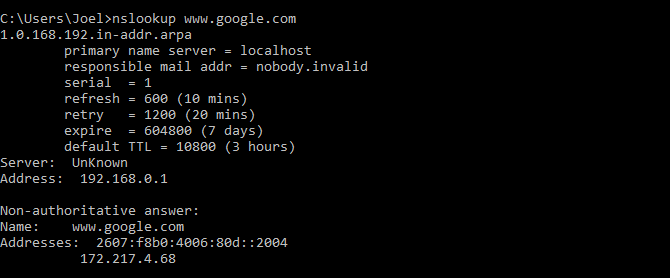
Rețineți că unele domenii nu sunt legate de un singur adresa IP, ceea ce înseamnă că veți obține o adresă diferită de fiecare dată când introduceți o comandă. Este destul de normal pentru site-uri mari, deoarece acestea sunt încărcate cu un număr mare de calculatoare.
Dacă doriți să convertiți adresa IP la un nume de domeniu, introduceți-l în browser-ul dvs. și veți vedea unde duce. Cu toate acestea, nu toate adresele IP sunt nume de domenii. Multe dintre ele nu poate fi realizat printr-un browser web.
7. NETSTAT
Acest utilitar este un instrument pentru colectarea de statistici, analiză și diagnosticare. Este destul de dificil, dacă utilizați toate potențialul său (de exemplu, înființat o rețea locală a întreprinderii).
Exemplu de utilizare:
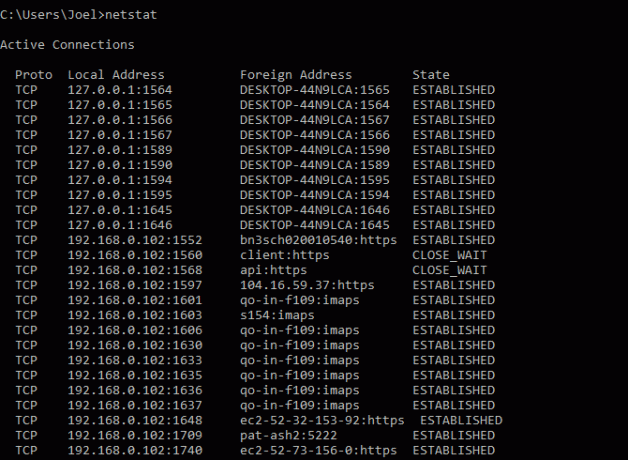
În mod implicit, comanda arată toate conexiunile active pe sistemul dumneavoastră. conexiune activă nu înseamnă că există un schimb de date. Aceasta se limitează indică faptul că undeva în portul deschis, iar dispozitivul este gata pentru conectare.
Echipa are, de asemenea, mai multe taste care schimba tipul de informații afișate. De exemplu, cheia -r afișează tabela de rutare.
8. NETSH
NETSH este Rețeaua Shell (Rețeaua Shell). Această comandă vă permite să personalizați aproape orice adaptor de rețea de pe computer cu mai multe detalii.
La intrarea în linia de comandă NETSH intră în modul de coajă. În interiorul acestuia există mai multe contexte (rutare, comenzi legate de DHCP, diagnosticare).
Vezi toate contextele după cum urmează:
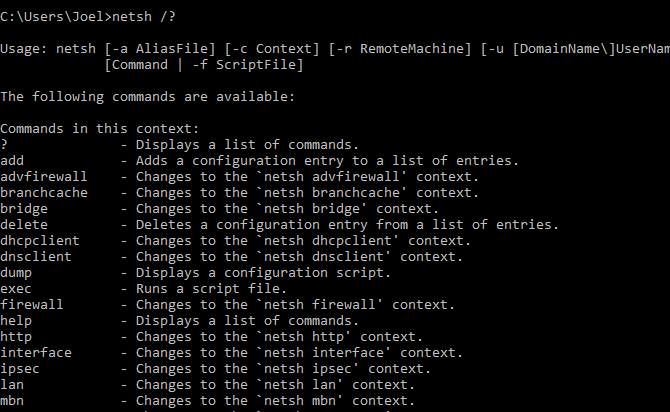
Și pentru a vedea toate echipele într-un singur context poate fi după cum urmează:
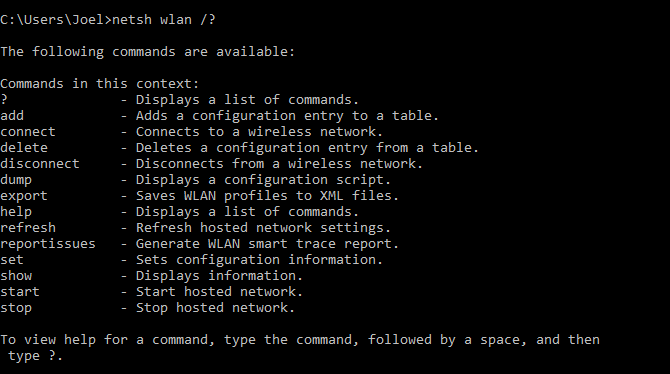
Puteți săpa mai adânc și a vedea o listă cu toate sub-comenzi într-o singură comandă:
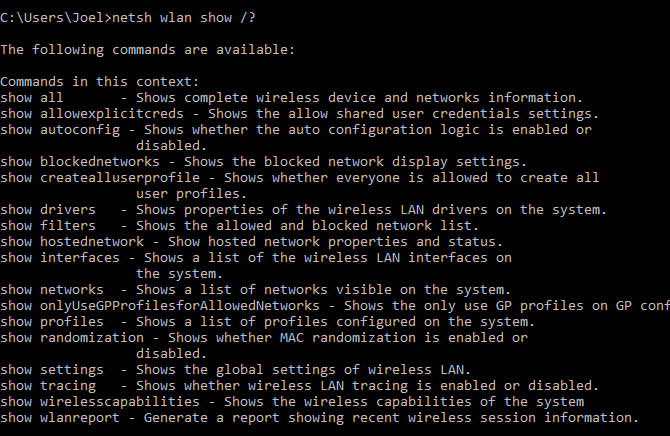
De exemplu, puteți introduce următoarea comandă pentru a vedea toate driverele de rețea și performanța acestora în sistemul dumneavoastră: drivere netsh afișează wlan
Rețineți că, dacă într-adevăr doriți pentru a atinge un mare succes în configurarea rețelei folosind linia de comandă, trebuie să învețe această comandă.

